题目内容
PPT2016中保存主题的方法
题目答案
步骤1:打开幻灯片,切换到“设计”选项卡,单击“主题”组中的“其他”按钮,在展开的下拉列表中单击“保存当前主题”选项,如图1所示。
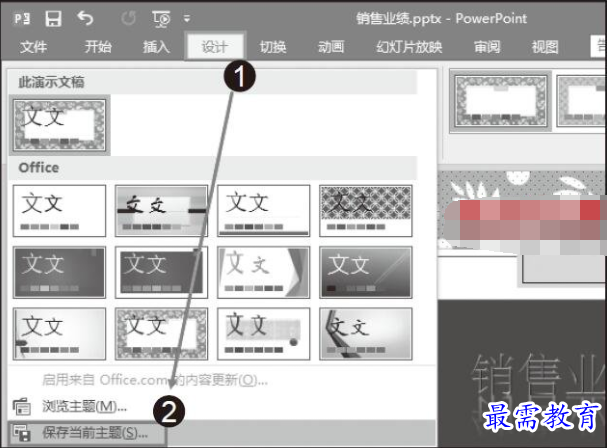
图1 单击“保存当前主题”选项
步骤2:打开“保存当前主题”对话框,选择主题保存的路径后,在“文件名”文本框中输入主题的名称,单击“保存”按钮,如图2所示。
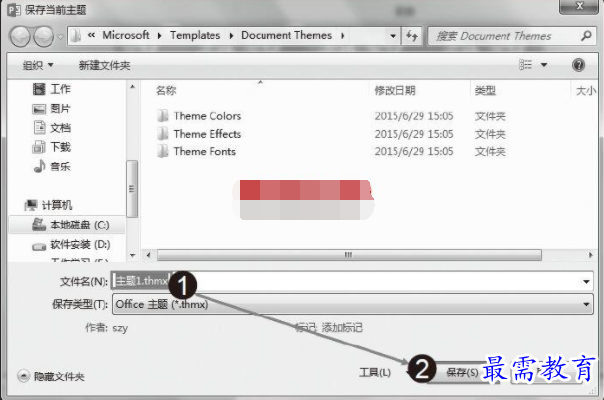
图2 “保存当前主题”对话框
步骤3:当需要应用该主题时,在创建的空白演示文稿中单击“主题”组中的“其他”按钮,在展开的下拉列表中单击“浏览主题”选项,如图3所示。
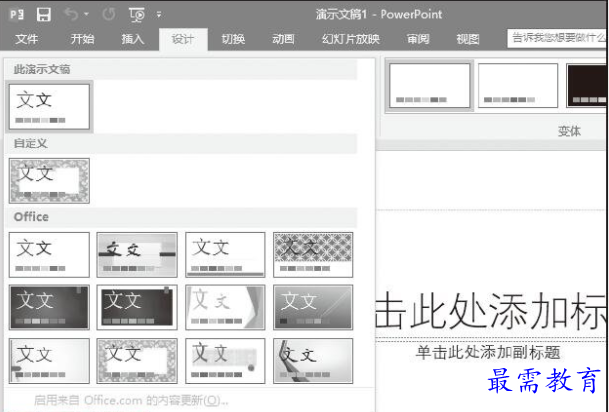
图3 单击“浏览主题”选项
步骤4:打开“选择主题或主题文档”对话框,找到保存主题样式的文件夹,选择“主题1”,单击“应用”按钮即可,如图4所示。
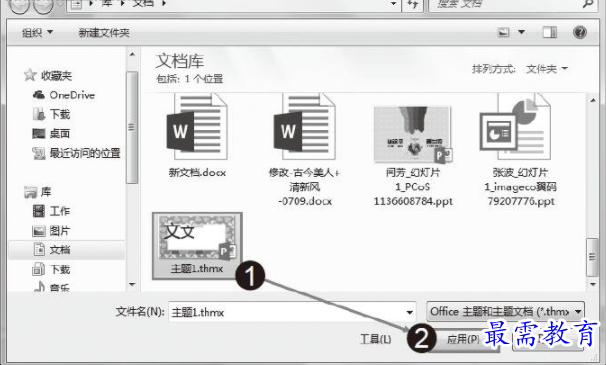
图4 选择“主题1”
步骤5:可以看到,之前保存的主题样式应用到了新的演示文稿中,如图5所示。用户可以在新建的演示文稿中编辑幻灯片。

图5 应用保存的主题样式




点击加载更多评论>>